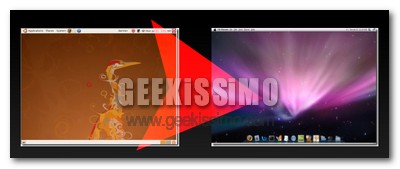
Come ben noto a tutti i geek, oltre alla stabilità ed alla sicurezza, uno dei maggiori pregi dei sistemi Linux è quello di risultare molto flessibili ed in grado, con pochissimi accorgimenti, di essere letteralmente rivoluzionati nella propria interfaccia grafica. Ed è proprio questo interessante aspetto che, oggi, noi di Geekissimo vogliamo affrontare insieme a voi.
Avete presente l’irresistibile look dei sistemi operativi di Apple? Bene, allora tenetevi forte perché, in una manciata di minuti, scopriremo come è possibile trasformare Ubuntu Linux in Mac OS X Leopard. Basta scaricare qualche programma (tutto rigorosamente gratuito), impostare qualche tema grafico, ed il gioco è fatto, con un risultato davvero impressionante.
Cosa occorre
Prima di avventurarsi in questa sorprendente trasformazione, occorre scaricare quanto segue e salvarlo in una cartella chiamata Mac_files, da inserire in quella home:
- Tema Mac4Lin modificato
- Tema di icone Mac4Lin
- Wallpaper Mac4Lin
- Tema Elegant Glass per Avant Windows Manager
Ed ora, ecco come procedere passo passo per trasformare Ubuntu Linux in Mac OS X Leopard. Testato e funzionante su Ubuntu Hardy, ma potrebbe andare anche con versioni precedenti.
Applicare il tema
- Recarsi nel menu Sistema > Preferenze > Aspetto;
- Cliccare sul pulsante “installa” e selezionare il tema Mac4Lin GTK (/home/username/Mac_files/Mac4Lin_v0.4/GTK Metacity Theme/Mac4Lin_GTK_v0.4.tar.gz);
- Cliccare sul pulsante “installa” e selezionare il tema di icone Mac4Lin (/home/username/Mac_files/Mac4Lin_Icons_Part2_v0.4.tar.gz), per poi confermare l’applicazione di quest’ultimo;
- Cliccare sul pulsante “installa” e selezionare il tema di cursori per il mouse Mac4Lin (/home/username/Mac_files/Mac4Lin_v0.4/GTK Cursor Theme/Mac4Lin_Cursors_v0.4.tar.gz), per poi confermare l’applicazione di quest’ultimo;
- Cliccare su “Personalizza” e selezionare Mac4Lin_GTK_v0.4, per poi selezionare Mac4Lin_GTK_v0.4 anche nella scheda relativa ai bordi delle finestre;
- Recarsi nella scheda relativa agli sfondi, cliccare sul pulsante “Aggiungi” e selezionare il wallpaper di Leopard (/home/username/Mac_files/Wallpapers/Leopard.jpg).
Installare la barra dock
- Aprire il terminale e dare il comando gksu gedit /etc/apt/sources.list, per poi premere il tasto Invio;
- Inserire la riga deb http://ppa.launchpad.net/awn-testing/ubuntu hardy main e la riga deb-src http://ppa.launchpad.net/awn-testing/ubuntu hardy main nel file apena apertosi, per poi salvarlo;
- Aprire il terminale e dare il comando sudo apt-get update, per poi premere il tasto Invio;
- Aprire il terminale e dare il comando sudo apt-get install avant-window-navigator-trunk awn-manager-trunk , per poi premere il tasto Invio;
- Aprire il terminale e dare il comando awn-extras-applets-trunk, per poi premere il tasto Invio;
- Recarsi nel menu Sistema > Preferenze > AWN Manager;
- Selezionare la voce Temi, cliccare sul pulsante Add, selezionare la cartella Mac_files ed applicare il tema Elegant_glass (dopo aver selezionato il relativo file);
- Cliccare su Applet ed attivare la voce Stacks Applet (per avere l’omonima funzione della barra dock di Leopard);
- Eliminare il pannello di AWN dal desktop ed avviare il programma, recandosi nel menu Applicazioni > Sistema > Avant Window Navigator.
Installare i font di Leopard
- Aprire il terminale e dare il comando sudo apt-get install msttcorefonts, per poi premere il tasto Invio;
- Dare il comando cd /usr/share/fonts, per poi premere il tasto Invio;
- Dare il comando sudo tar xvzf /home/username/Mac_files/Mac4Lin_v0.4/Fonts/OSX_Fonts.tar.gz, per poi premere il tasto Invio (utile a copiare i caratteri nella cartella dei font);
- Dare il comando cd/, per poi premere il tasto Invio;
- Dare il comando sudo tar xvjpf /home/username/Mac_files/Mac4Lin_v0.4/Fonts/fontconfig.tbz -C /etc/fonts, per poi premere il tasto Invio (utile a configurare i font);
- Recarsi nel menu Sistema > Preferenze > Aspetto;
- Selezionare la scheda Fonts ed impostare questi caratteri, in ordine (dall’alto verso il basso): Bitstream Vera Sans Roman; AquaBase; Trebuchet MS; Lucida Grande Bold; Bitstream Vera Sans Mono Roman.
Spostare i pulsanti delle finestre sulla sinistra
- Aprire il terminale e dare il comando gconf-editor, per poi premere il tasto Invio;
- Recarsi in App > Metacity > general, fare doppio click sulla voce button_layout ed inserire il valore close,minimize,maximize:menu.
Cambiare la barra dei menu
- Eliminare tutte le icone presenti sulla sinistra della barra situata nella parte alta dello schermo;
- Rimuovere l’icona relativa al logout dalla parte destra della barra situata nella parte alta dello schermo;
- Fare click destro sulla parte destra della barra situata nella parte alta dello schermo, selezionare la voce Aggiungi al pannello e fare doppio click su Ricerca file (per aggiungere l’icona di spotlight sulla barra);
- Fare click destro sulla parte sinistra della barra situata nella parte alta dello schermo, selezionare la voce Aggiungi al pannello e fare doppio click su Menu principale (per aggiungere il logo di Apple, visibile solo dopo il riavvio del PC);
- Aprire il terminale e dare il comando cd Mac_files, per poi premere il tasto Invio;
- Dare il comando wget http://gnome2-globalmenu.googlecode.com/files/gnome-globalmenu-0.4-svn964.tar.gz, per poi premere il tasto Invio (utile ad installare l’applicazione “globalmenu”);
- Dare il comando tar zxvf gnome-globalmenu-0.4-svn964.tar.gz
- Dare il comando cd globalmenu, per poi premere il tasto Invio;
- Dare il comando sudo dpkg -i *.deb, per poi premere il tasto Invio;
- In caso di errori, dare il comando sudo dpkg -i –force-overwrite *.deb, per poi premere il tasto Invio;
- In caso di problemi con la “gnome-globalmenu-applet”, dare il comando sudo apt-get install -f, per poi premere il tasto Invio;
- Fare click destro sulla parte sinistra della barra situata nella parte alta dello schermo, selezionare la voce Aggiungi al pannello e fare doppio click su Global Menu Applet (per aggiungere il menu in stile Mac OS X);
- Dopo aver riavviato il PC, fare click destro sulle voci del menu in stile Mac OS X appena installate e selezionare la voce Proprietà. Recarsi nella scheda Background, selezionare Background image ed il file /home/username/.themes/Mac4Lin_GTK_v0.4/gtk-2.0/Panel and select panel-bg.png, per poi cliccare sul pulsante OK.
- Fare ancora una volta click destro sulle voci del menu in stile Mac OS X appena installate e selezionare la voce Preferenze. Selezionare la voce Display the title of the current application impostando la larghezza massima a 100 pixel ed il carattere Lucida Grande Bold. Cliccare sul pulsante Apply, e poi su quello OK per salvare le modifiche.
Cambiare la schermata di login
- Recarsi nel menu Sistema > Amministrazione > Finestra di Login;
- Cliccare sul pulsante Add e selezionare il file Mac4Lin_GDM_v0.4.tar.gz dalla cartella /filesystem/home/username/Mac_files\Mac4Lin_v0.4/GDM Theme, per poi mettere il segno di spunta per attivarlo ed impostare E5E5E5 come colore da utilizzare.
Configurare la schermata di boot
- Aprire il terminale e dare il comando sudo apt-get install startupmanager, per poi premere il tasto Invio;
- Recarsi nel menu Sistema > Amministrazione > Start-Up Manager ed andare nella scheda relativa all’aspetto;
- Cliccare su Manage bootloader theme, poi su Aggiungi e selezionare il file /filesystem/home/username/Mac_files/Mac4Lin_v0.4/GRUB Splash/appleblack.xpm.gz;
- Mettere il segno di spunta accanto alla voce Use background image for bootloader menu e selezionare appleblack.
- Cliccare su Manage usplash theme, poi sul pulsante Aggiungi e selezionare il file /filesystem/home/username/Mac_files/Mac4Lin_v0.4/USplash Theme/osx-splash.so;
- Cliccare su OK e selezionare la voce OSX-splash dal menu a tendina.
Creare l’effetto Dashboard con Screenlets e Compiz
- Aprire il terminale e dare il comando sudo apt-get install screenlets compizconfig-settings-manager, per poi premere il tasto Invio (utile ad installare “screenlets”);
- Recarsi nel menu Sistema > Preferenze > Advanced Desktop Effect Setting;
- Selezionare screenlets tra gli accessori, attivare i widget che si vogliono visualizzare, fare click destro su ognuno di essi e, dopo aver selezionato la voce Proprietà, mettere il segno di spunta accanto a Treat as widget.
Via | MakeTechEasier

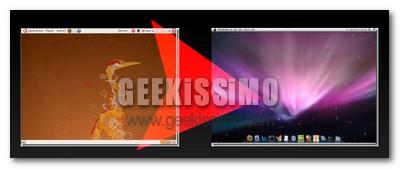



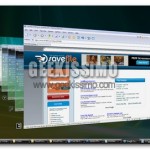
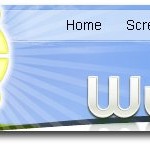
I commenti sono chiusi.